Este es un artículo muy diferente a lo que venía haciendo en GUTL. En esta ocasión intentaré reflejar las distribuciones que utilizo y he utilizado a lo largo de este año, herramientas instaladas que no vienen de manera predeterminada y, la personalización de los escritorios.
Distribuciones
En mi portátil siempre conviven al menos dos distribuciones, la primera: el sistema de cabecera —como lo llamo yo—, y un sistema secundario en una partición más pequeña. Esta última la utilizo para probar todo tipo de aplicaciones y hacer pruebas sin temor ha romper el sistema. A diferencia de años atrás, esta vez la distribución secundaria también es Debian, solo que más «bloated».
Sistema de cabecera: Debian 11 «Buster»
Debian GNU/Linux ha sido el sistema principal durante algo más de 10 años. Aunque en los primeros años la he reemplazado esporádicamente por otras distros, no ha sido por mucho tiempo. Poco a poco se ha ido aferrando hasta convertirse en mi sistema de cabecera. Las razones no son desconocidas por la mayoría de los usuarios:
- Estabilidad
- Paquetería
- Detección de Hardware
- Filosofía
- Intervalos de actualizaciones largos
- Me fui alejando del distro-hopping
Salvo algunos casos puntuales, Debian me ha dado muy buenas satisfacciones a lo largo de estos años, por lo que no encuentro razones para cambiarla, a pesar de haber otras distribuciones muy buenas.
Escritorio: Xfce4
Si bien la instalación en un principio la hice con el escritorio MATE, al poco tiempo decidí pasarme a Xfce4. Cuando se habla de que tal escritorio es más productivo que otro yo discrepo con esa terminología, aunque seguramente he incurrido en ella. Cualquier escritorio puede ser tan productivo como satisfaga tus exigencias.
Sin embargo, cuando hablamos del escritorio que más productividad ofrece creo que hay estamos casi todos de acuerdo: KDE Plasma. Supongo que, una cosa es afirmar «el más productivo» y, otra «el que más productividad ofrece». Pero como he mencionado anteriormente, para el día a día Xfce4 me ha servido muy bien en mi flujo de trabajo. Algunas características que me agradan de Xfce4:
- Liviano y rápido
- Bajo consumo de recursos
- Muy personabilizable
- Robusto y confiable (La estabilidad de este escritorio es formidable)
Aplicaciones
Las aplicaciones que integran el sistema principal son básicamente las que vienen por defecto, a las que le he añadido unas pocas:
Editores:
- Retext (Editor de formatos Markdown y ReStructuredText)
- Haroopad (Editor de formato Markdown)
- EMACS (Editor de macros), lo utilizo principalmente para trabajar ocasionalmente en Org-mode.
- Sublime Text (Editor de texto y código) Anteriormente utilizaba VScode, sin embargo, Sublime Text es más liviano y rápido para una portátil de bajos recursos. Además de ser un excelente editor.
Pendiente: Un editor que a pesar del tiempo que llevo en Linux no le he dado una oportunidad es Geany. Este es un editor sumamente ligero y muy completo, básicamente es un IDE (Entorno de Desarrollo Integrado). Soporta innumerables tipos de archivos y posee características que igualan, e incluso superan, a otros editores muy conocidos. Probaré Geany para editar en Markdown, —es un comienzo—.
Visores de PDF:
- Mupdf: Muy liviano y simple. Tiene algunas limitaciones pero es funcional.
- qpdfview: Este visor lo mencionó @Delio y realmente me gustó mucho. Es de los más completos que he usado, no consume recursos y las páginas van muy fluido.
Multimedia:
- Aegisub (Editor de subtítulos de propósito general)
- Avidemux (Editor de vídeo)
- uGet (Gestor de descargas)
Gráficos:
- Gpick (Herramienta avanzada de edición de paleta y selector de color)
- Xdot (Visualizador de archivos .dot)
Navegadores web:
- Opera
- Vivaldi
- Chromium
Opera me ha dado una buena experiencia hasta ahora y es el que utilizo diariamente.
Emuladores:
- VirtualBox
Emulador y multiplexor de terminal:
- Terminator
- Tmux
Gestor de ficheros:
- Midnight Commander (clon del Norton Commander) Un gestor de ficheros que nunca falta en mis distribuciones.
Personalización
La apariencia parece ser lo que más interesa a los entusiastas de Linux. En este caso el sistema de cabecera está bastante deslucido, solamente unos pocos retoques. A excepción del wallpaper y el tema de la ventana, el resto viene incluido en los repositorios de Debian.
Iconos: Papirus-Light
Decoración de ventanas: McOS-MJV-XFCE-Edition-2.3
Tema GTK: Menta
Wallpaper: Iron Man
Descargar McOS-MJV-XFCE-Edition-2.3.tar.gz
Descargar McOS-MJV-Dark-XFCE-Edition-2.3.tar.gz
Para la terminal utilizo el esquema de colores Tango y modifico el color del texto a Verde (#00CC55) y fondo casi negro (#001111). La tipografía que utilizo es JetBrains Mono Regular.
Sistema secundario: Debian 11 «Buster» «bloated»
En este sistema confluyen una gran cantidad de herramientas, en ningún caso las domino por completo. Aprendo lo básico para poder utilizarla en una tarea precisa o, simplemente compararlas. A las herramientas mencionadas anteriormente se sumaron unas cuantas más.
Editores:
- Bluefish (Editor HTML con soporte para muchos lenguajes) Este editor es un viejo conocido, sin embargo no goza de la popularidad que en mi humilde opinión se merece. Es rápido, muy completo e intuitivo.
Estadística:
- R, Rcommander (Rcmdr)
- RLPlot (Programa basado en GUI para mostrar datos científicos en formatos estándar)
Una alternativa a Rcmdr muy completa disponible para Linux es RStudio.
Electrónica:
- KiCad (Diseño de circuitos electrónicos)
- gEDA (Ídem al anterior)
- SimulIde
- Arduino IDE
- TkGate (Simulador de circuito digital y puertas lógicas)
- sigrok/PulseView (Análisis de señal)
- GTKWave (Visor de ondas)
- gLogic (Simulador de circuito lógico gráfico)
- Qucs (Simulador de circuito universal)
SimulIde es ideal para testear proyectos Arduino antes de llevarlos a un escenario real. También es muy útil si no contamos con los componentes necesarios: se implementa el código, se agregan los componentes para el proyecto y se inicia la simulación.
La automatización mediante PLC (Controlador Lógico Programable) también es un área que me gusta mucho. Con el auge de los micro-controladores se abre un abanico de posibilidades, no obstante, aún sin estos dispositivos se pueden automatizar tareas utilizando puertas lógicas, y no depender de un PLC.
Con unos pocos chips se pueden crear circuitos digitales para automatizar diversas tareas. Son económicos, fáciles de implementar para cualquier especialista de electrónica y, son escalables. Las tareas a automatizar pueden ser tan complejas como se lo requiera, sin embargo, el costo puede elevarse. En ese caso, otras alternativas como las placas micro-controladoras (FPGA, Arduino, etc.) pueden ser más viables. El PLC, o un sistema SCADA, es ideal para un proyecto más grande.
Básicamente para crear un circuito programable se definen:
- Entradas/Salidas
- Tabla de verdad
- Álgebra booleana
- Montar el circuito (puertas lógicas)
Una vez definido todo el circuito se pude utilizar un simulador de compuertas lógicas para verificar su funcionamiento. En este caso utilizo las herramientas SimulIde y TkGate. Este último es más específico.
En el pasado quise recrear un sistema SCADA (sistema de control de supervisión y adquisición de datos) me fue difícil, aunque el escenario sea muy pequeño. Hay muchas herramientas para este campo, las mejores son de suscripción o de pago. OpenSCADA es una las mejores opciones que encontré disponible para GNU/Linux.
Para Ladder están:
- ClassicLadder (Se sigue actualizando)
- OpenPLC (Con interfaz web)
Redes:
- Wireshark (Herramienta de auditoría de redes)
- LinSSID (Escaneo inalámbrico gráfico)
- Wavemon (Monitor de redes)
- PuTTY SSH Client
Editores de texto LaTeX:
- TexMaker
- TexStudio
- Texlive (Distribución de TeX/LaTeX)
Debido a su calidad tipográfica, LaTeX es ideal cuando se trata de escribir proyectos que requieran de un tinte profesional como podrían ser tesis de grado, papers, textos científicos, académicos, artículos, libros etc.
Emuladores:
- DOSBox
Personalización
Aquí tengo un poco más personalizado el entorno de trabajo. Con un dock (Plank) y colores oscuros:
Iconos: McMojave-circle-dark
Decoración de ventanas: McOS-MJV-Dark-XFCE-Edition-2.3
Tema GTK: Arc-Dark
Wallpaper: Firewatch
Terminal:
Font: TerminessTTF Nerd Font Medium
Color texto: #F2E5BC
Fondo: #2C2C2C
Escritorios alternativos
Como escritorio alternativo suelo tener un gestor de ventanas. Desde hace tiempo me siento cómodo con DWM (Imagen de cabecera).
Otras distribuciones favoritas
He probado muchas distribuciones en los últimos 10 años, y a medida que Linux iba dejando de ser una novedad para mi, me fui estableciendo en unas pocas distribuciones:
- Gentoo/Funtoo De todas las distribuciones, esta es mi favorita. Te da el control de lo que quieres para tu sistema permitiendo una optimización a pleno. La única razón por la que no la he utilizado en este último tiempo se debe a su mantenimiento. Casi todo el sistema se instala desde las fuentes, lo que requiere de un buen procesador para compilar, tanto en instalaciones de paquetes como en actualizaciones.
- Fedora Al igual que Debian siempre me gustó esta distribución, pero por razones diferentes, Fedora es innovadora y simple. Actualmente tengo un ISO de Fedora 32. La he probado y no me ha defraudado.
- openSUSE Elegancia y estabilidad. Además, los clusters son un tema de interés para mi, y esta distribución incluye un gran conjunto de software de este tipo.
- Arch Linux La he instalado muchas veces. Me gusta la idea de instalar a mano un sistema simple, rápido, y actualizado.
Básicamente esas son las distros que rondan en mi portátil. Si bien suelo utilizar unas cuantas más, las mencionadas arriba son mis preferidas.
Mención especial:
- Slackware Linux es otra distribución emblemática digna de mención. Se aferra a los principios *NIX y, como toda distro que instala paquetes desde las fuentes, requiere un poco más de atención. Pero obtienes un sistema muy fluido, simple y estable.
Distribuciones que hecho de menos:
- Mandriva Linux Si hay una distro que me causó una excelente impresión, esa fue Mandriva one 2010. En un tiempo donde el reconocimiento de hardware era algo limitado, esta distribución funcionó a la perfección. WiFi, suspensión, hibernación, todo sin necesidad de instalar paquetes extras.
Hasta aquí ha llegado mi reseña, es muy posible que algo se me haya quedado en el tintero. Espero que sirva a más de un usuario que busca alguna distribución o herramienta en particular.
Fuente:
http://oscada.org/
https://www.openplcproject.com/runtime/linux/
https://instrumentationtools.com/logic-gates/
https://rstudio.com/



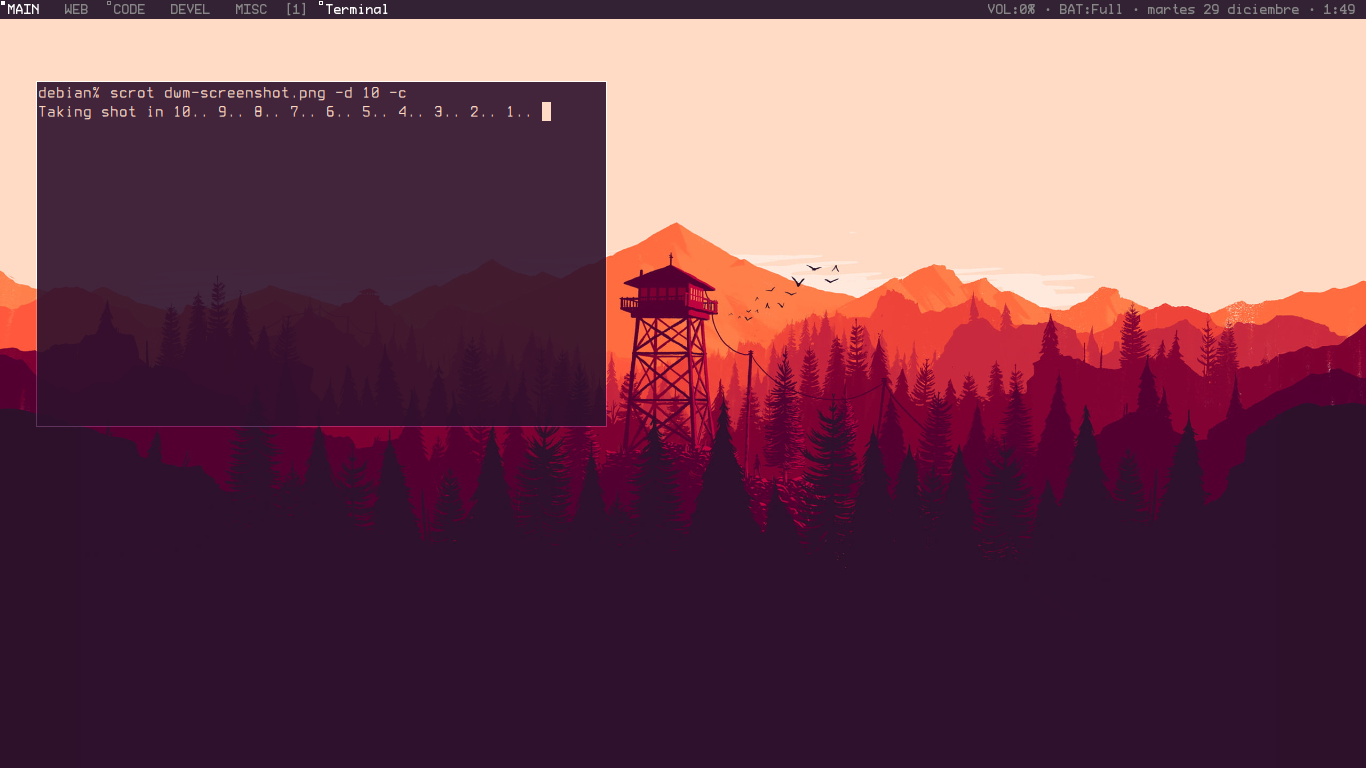
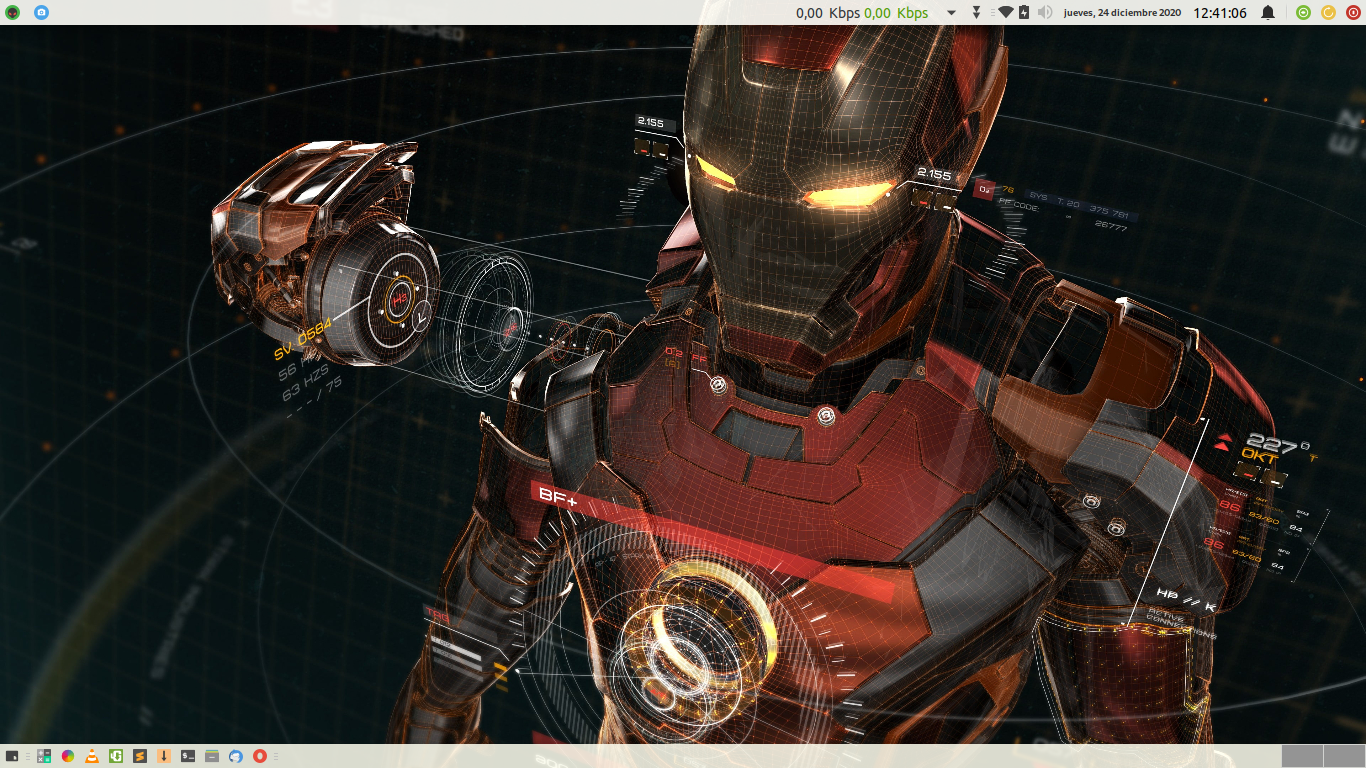
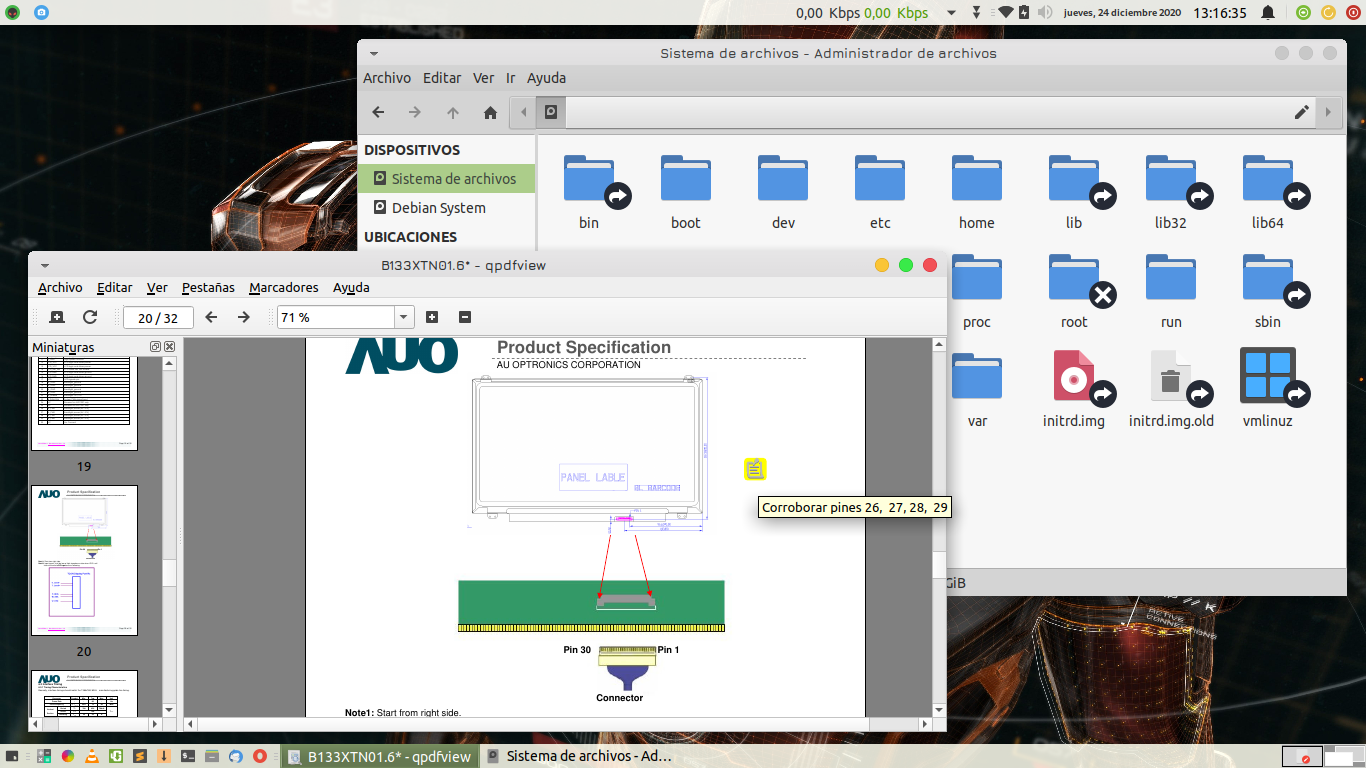

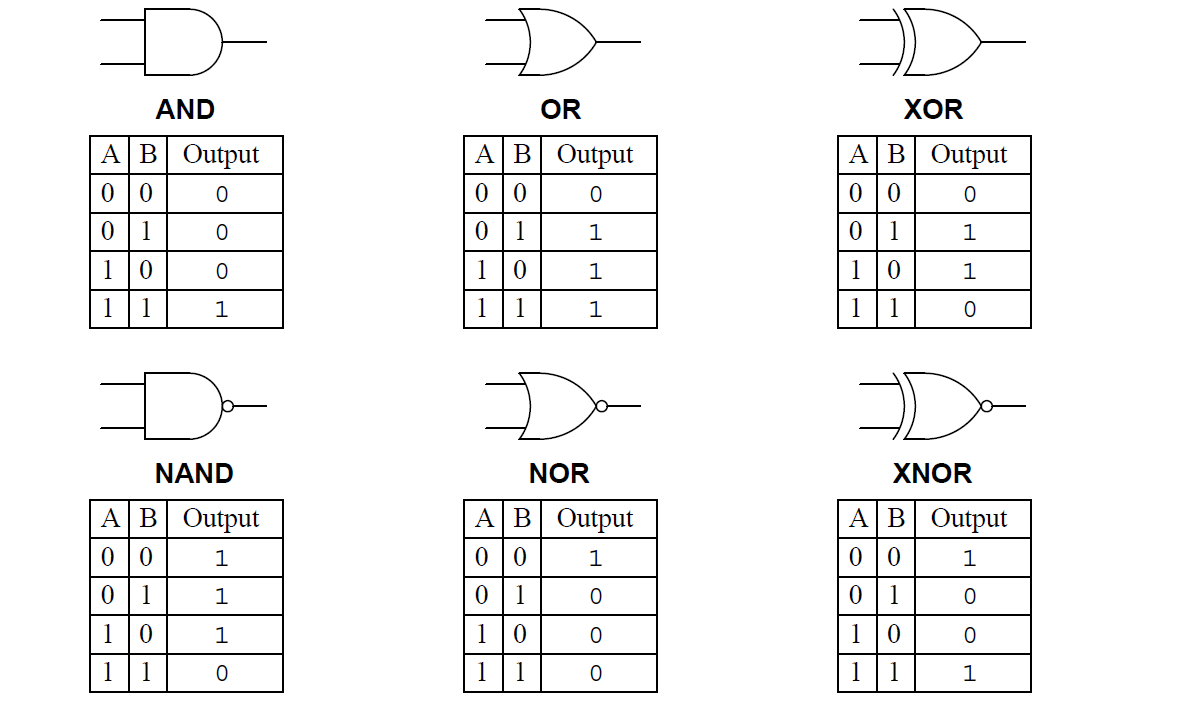
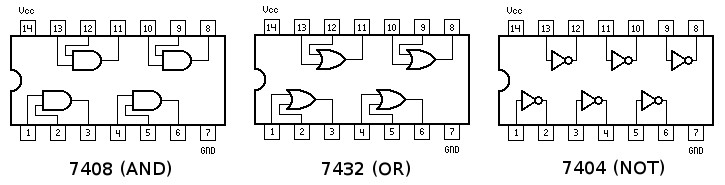
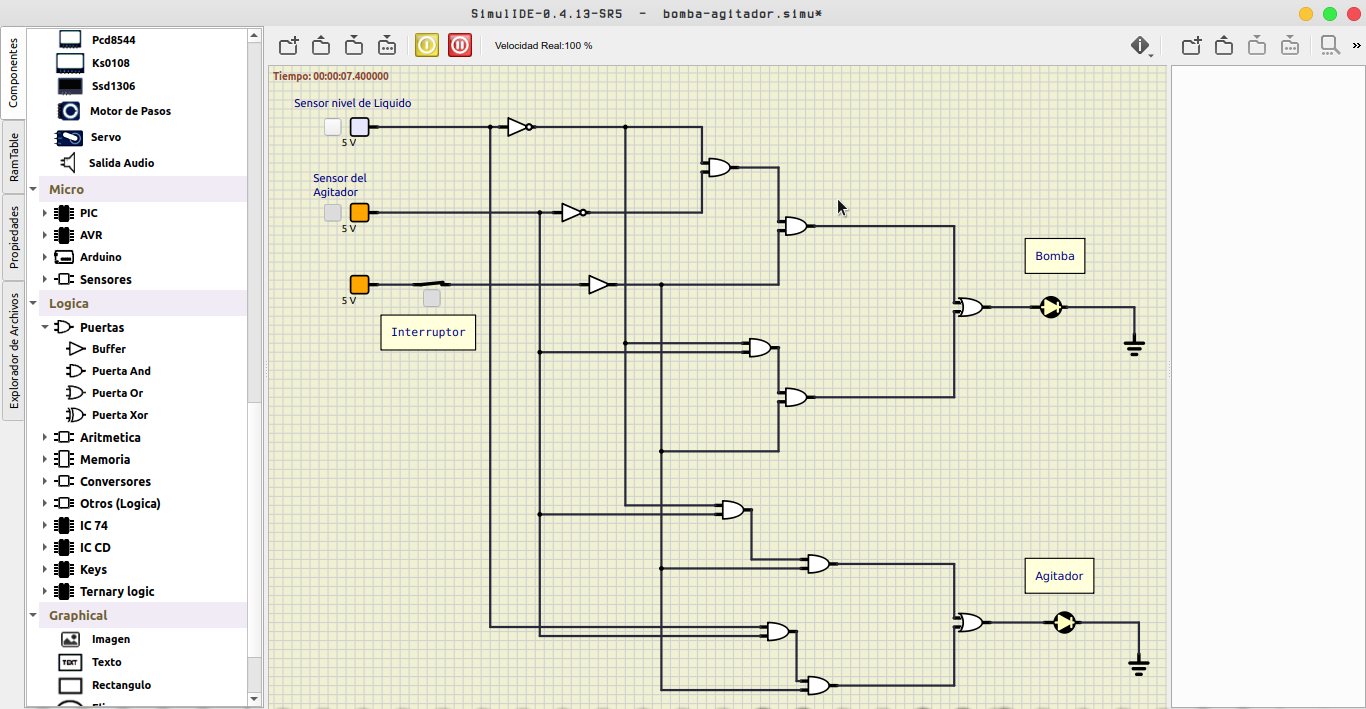
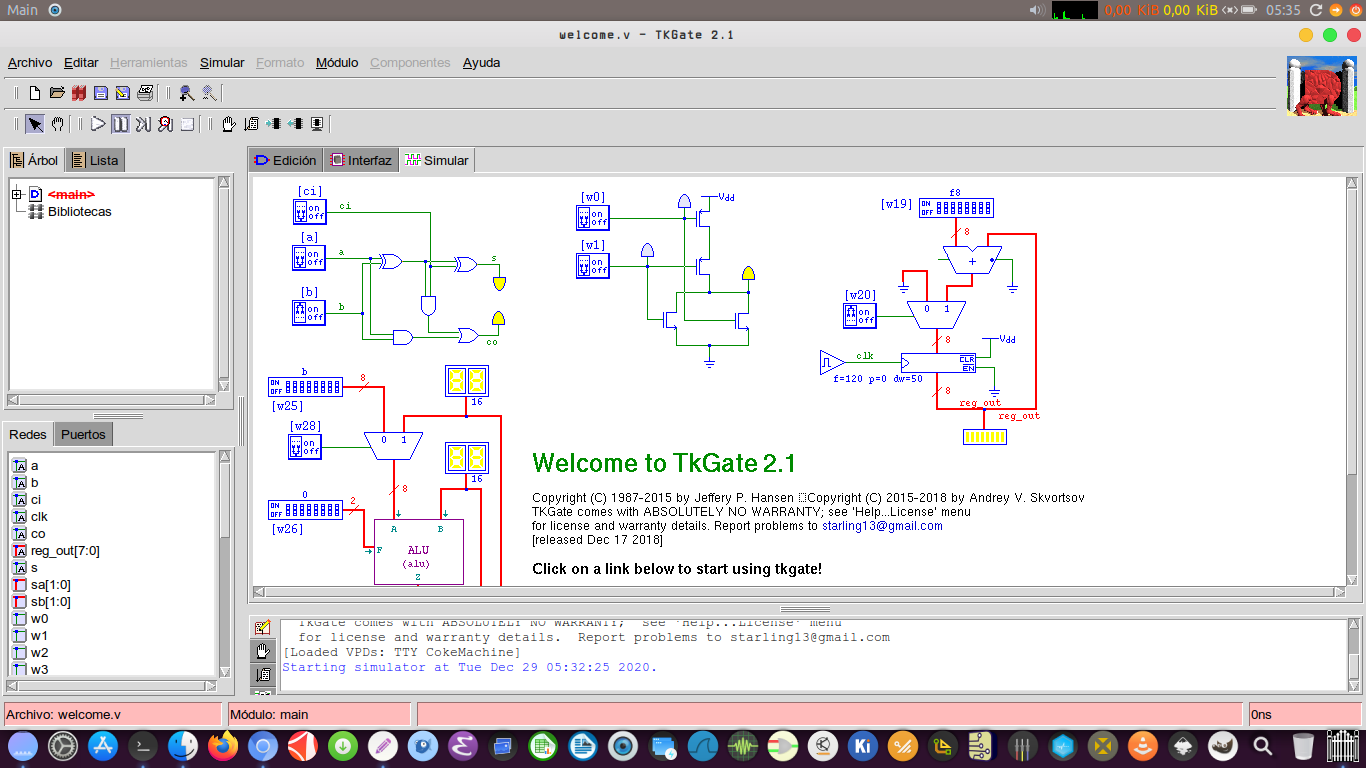
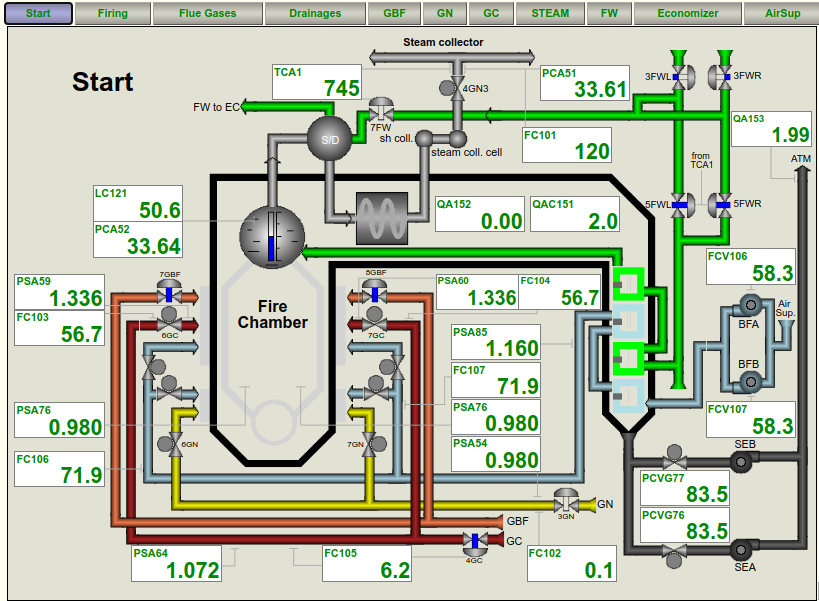
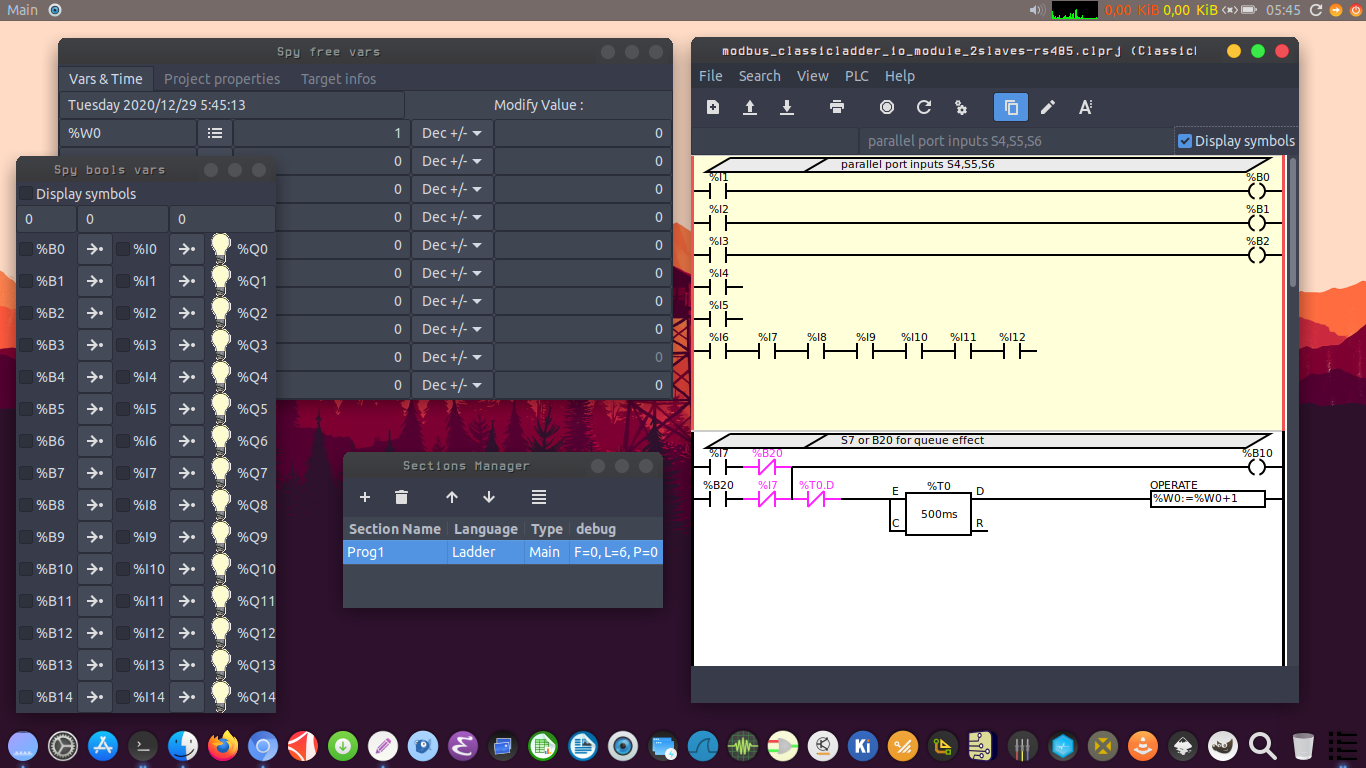
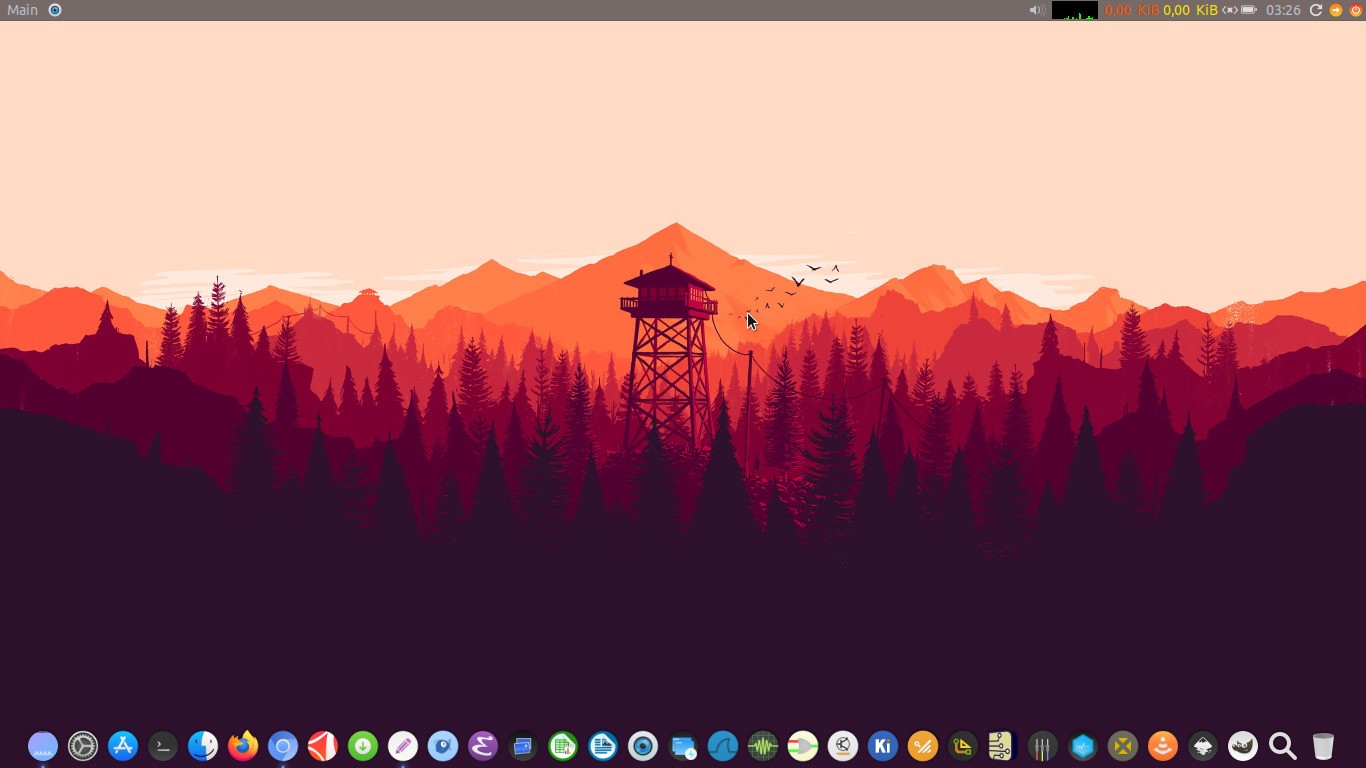
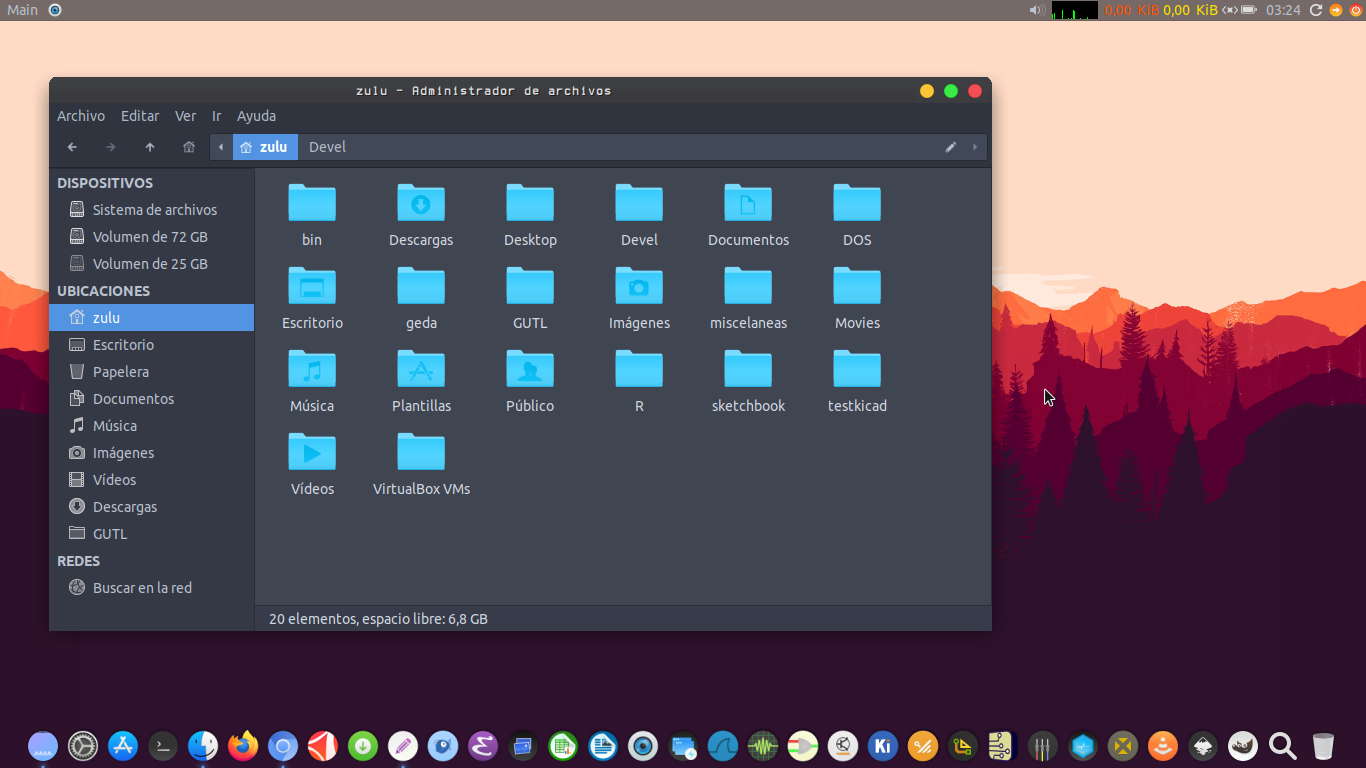
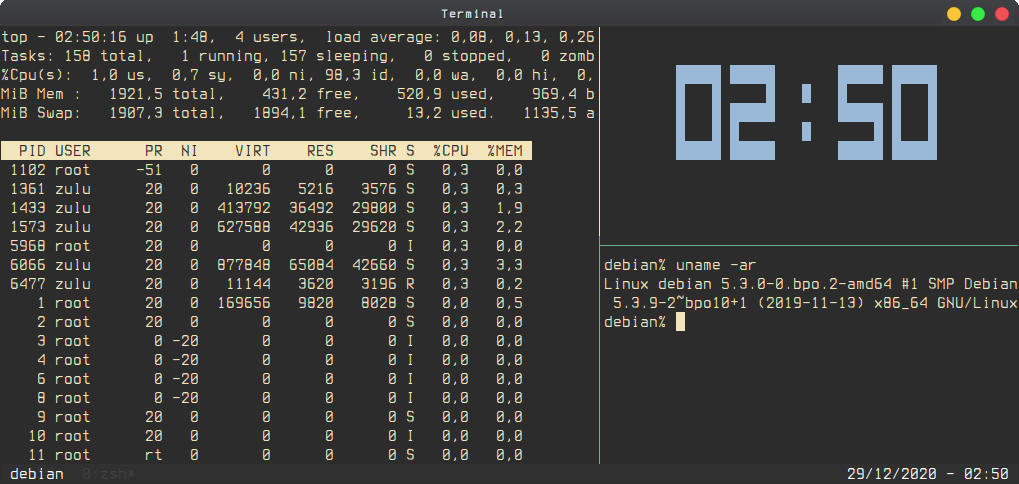
Pues gracias por tomarte la molestia de responder a mi sugerencia.
Me gustó mucho el artículo. Gracias por la redacción.
Gracias a ustedes por leernos.
Gracias «Percaff_TI99» por este artículo, me encantó, llevo muchos años trabajndo linux pero a consola, solo en servidores, quiero ahora pasarme al mundo gráfico pero para mi desktop, tomaré cosas de este artículo como referencias, gracias nuevamente, saludos de un fanático de linux
Gracias por tu comentario. Me alegro de que te haya sido de utilidad el artículo.
Saludos.
Otro articulo de planos y cosas raras de linux, que eran totalmente desconocidas para mi. Articulos asi no creo que se encuentren en todo internet , gracias por el tiempo, y los articulos.
Gracias a vos por leernos. Siempre hay algo nuevo, o diferente, que puede resultar interesante a los lectores. Otras facetas del software libre.
Saludos.
Hola, excelente articulo, se agradece mucho. Primera ves que encuentro referencia a los SCADA en GNU/Linux. Una pregunta, trate de descargar los enlaces y todos apuntan al mismo archivo. Por favor, pudieran revisarlo o soy yo el que esta haciendo algo mal. Gracias
Gracias por tu comentario @saulbios.
Pido disculpas. Los enlaces ciertamente estaban mal, ya actualicé los enlaces de descargas, gracias por avisarme.
Saludos.
disculpen la ignorancia pero soy nuevo en esto como instalo los temas en xface?
Hola @m7yd:
Solo debes descomprimir los archivos .tar y copiar las carpetas resultantes en la carpeta oculta .themes (usa la tecla Control + h para ver los ocultos). Se encuentra en tu directorio personal. Si no tienes la carpeta la creas:
En el terminal escribes:
mkdir $HOME/.themesSi no te sientes cómodo con el terminal en tu directorio personal utiliza: click derecho del mouse –> Crear una carpeta y escribes .themes (no olvidar el punto adelante). Luego seleccionas los temas en el menú Xfce Configuración –> Administración de Configuración –> Apariencia y Gestor de ventanas.
Saludos.